OBS电脑录频教程
1、去下载一个OBS安装包
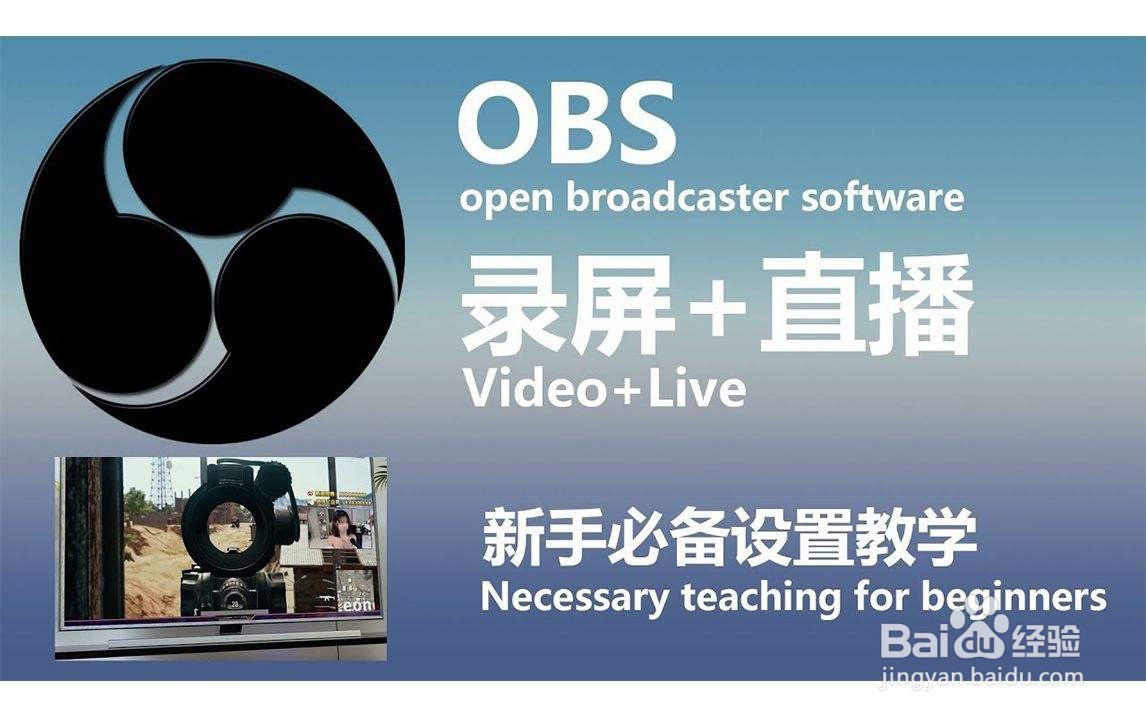
2、双击“OBS-Studio-23.0.2-Full-Installer-x64.exe”安装;安装成功如图

3、打开软件之后,可以看到场景的左下角,有个加号,点击这个加号;
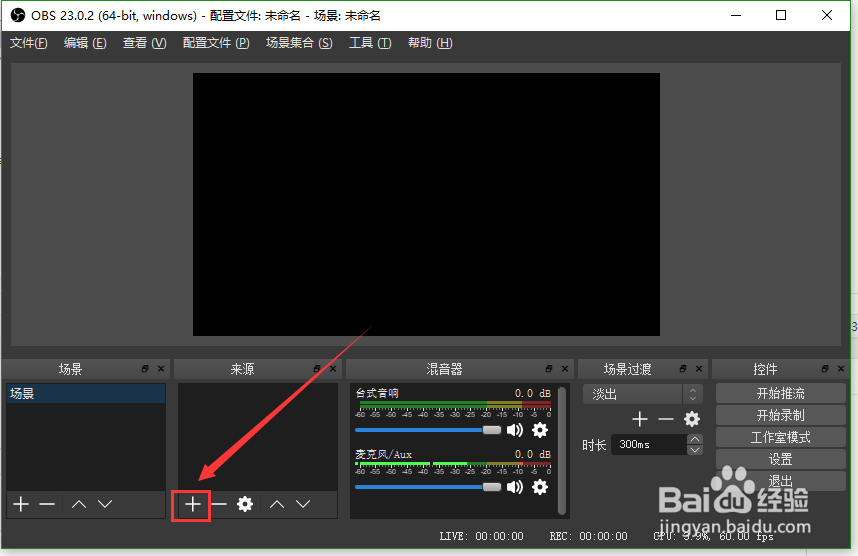
4、打开软件之后,可以看到场景的左下角,有个加号,点击这个加号;

5、添加“显示器捕获”之后,即是把整个屏幕会被录下来;再点击右边的设置;

6、由于设置选项及功能都很多,大家可以自己去看,我说下最主要的就行了。绝大多数情况下,我们只需要:在输出的选项下,分别设置文件路径、画质、编码器(一般编码器使用默认的就可以了)。

7、然后可以通过点击右边的开始录制,也可以右击 托盘图标,开始录制;
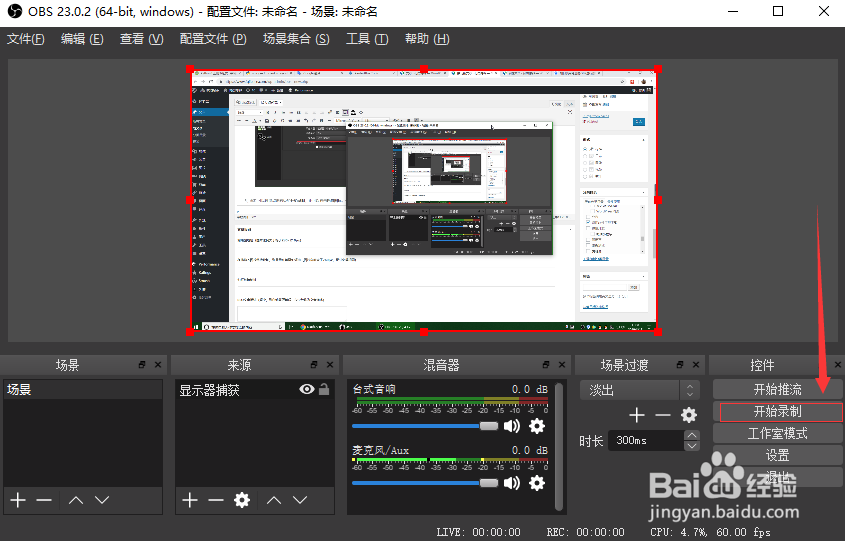

声明:本网站引用、摘录或转载内容仅供网站访问者交流或参考,不代表本站立场,如存在版权或非法内容,请联系站长删除,联系邮箱:site.kefu@qq.com。
阅读量:39
阅读量:147
阅读量:110
阅读量:115
阅读量:126